Bigmanekb (обсуждение | вклад) Нет описания правки Метки: ручная отмена визуальный редактор отключён wikieditor |
Bigmanekb (обсуждение | вклад) Нет описания правки |
||
| (не показана 1 промежуточная версия этого же участника) | |||
| Строка 1: | Строка 1: | ||
== Подключение Sprut.hub к домашней WiFi сети == | == Подключение Sprut.hub к домашней WiFi сети == | ||
Для того, чтобы ваш Sprut.hub мог работать через вашу домашнюю сеть WiFi, необходимо после первичной настройки при подключенном Ethernet кабеле и доступном основном интерфейсе настройки, произвести следующие действия: | Для того, чтобы ваш Sprut.hub мог работать через вашу домашнюю сеть WiFi, необходимо после первичной настройки при подключенном Ethernet кабеле и доступном основном интерфейсе настройки, произвести следующие действия: | ||
----На основном экране веб-интерфейса управления Sprut.hub, необходимо перейти в раздел "Настройки | ----На основном экране веб-интерфейса управления Sprut.hub, необходимо перейти в раздел "Настройки" - "Сеть". Там необходимо выбрать вашу домашнюю сеть WiFi в поле "Имя сети" (при нажатии на поле - появляется список доступных сетей) и указать пароль от нее. После этого, необходимо нажать кнопку "Сохранить" | ||
Если вашей сети нет в списке - можно нажать "Сканировать WiFi", чтобы хаб заново отсканировал окружающее пространство и показал вам обновленный список сетей. | |||
[[Файл:Wifi settings.png|центр|обрамить]]После этого, вам необходимо обновить страницу, чтобы в поле IP адреса в разделе WiFi увидеть новый, полученный через WiFi IP адрес хаба. После этого, вы можете отключить Ethernet кабель от Sprut.hub и установить его в удобное место. | [[Файл:Wifi settings.png|центр|обрамить]]После этого, вам необходимо обновить страницу, чтобы в поле IP адреса в разделе WiFi увидеть новый, полученный через WiFi IP адрес хаба. После этого, вы можете отключить Ethernet кабель от Sprut.hub и установить его в удобное место. | ||
Подключаться к веб интерфейсу управления Sprut.hub после отключения Ethernet кабеля, необходимо уже через полученный через WiFi IP адрес хаба. | Подключаться к веб интерфейсу управления Sprut.hub после отключения Ethernet кабеля, необходимо уже через полученный через WiFi IP адрес хаба. | ||
{{Quote| Желательно заниматься перемещениями Sprut.hub по помещению до того момента, как вы подключите первое ZigBee устройство. Это связано с тем, что хаб вы переместите, а устройства останутся там, где они есть. И если, например, ваш датчик подключался на прежнем месте напрямую к Sprut.hub, то в новом месте, есть вероятность, что мощности сигнала у датчика, не хватит для подключения к хабу напрямую, но так как он уже подключен, сказать ему об этом уже будет некому и его придется переспаривать.}} | {{Quote| Желательно заниматься перемещениями Sprut.hub по помещению до того момента, как вы подключите первое ZigBee устройство. Это связано с тем, что хаб вы переместите, а устройства останутся там, где они есть. И если, например, ваш датчик подключался на прежнем месте напрямую к Sprut.hub, то в новом месте, есть вероятность, что мощности сигнала у датчика, не хватит для подключения к хабу напрямую, но так как он уже подключен, сказать ему об этом уже будет некому и его придется переспаривать.}} | ||
{{QuoteRed | Категорически не рекомендуется одновременное подключение хаба через WiFi и Ethernet! Это может привести к некорректной работе всех сервисов, особенно HomeKit}} | {{QuoteRed | Категорически не рекомендуется одновременное подключение хаба через WiFi и Ethernet! Это может привести к некорректной работе всех сервисов, особенно HomeKit}} | ||
Текущая версия от 00:46, 5 ноября 2023
Подключение Sprut.hub к домашней WiFi сети
Для того, чтобы ваш Sprut.hub мог работать через вашу домашнюю сеть WiFi, необходимо после первичной настройки при подключенном Ethernet кабеле и доступном основном интерфейсе настройки, произвести следующие действия:
На основном экране веб-интерфейса управления Sprut.hub, необходимо перейти в раздел "Настройки" - "Сеть". Там необходимо выбрать вашу домашнюю сеть WiFi в поле "Имя сети" (при нажатии на поле - появляется список доступных сетей) и указать пароль от нее. После этого, необходимо нажать кнопку "Сохранить"
Если вашей сети нет в списке - можно нажать "Сканировать WiFi", чтобы хаб заново отсканировал окружающее пространство и показал вам обновленный список сетей.
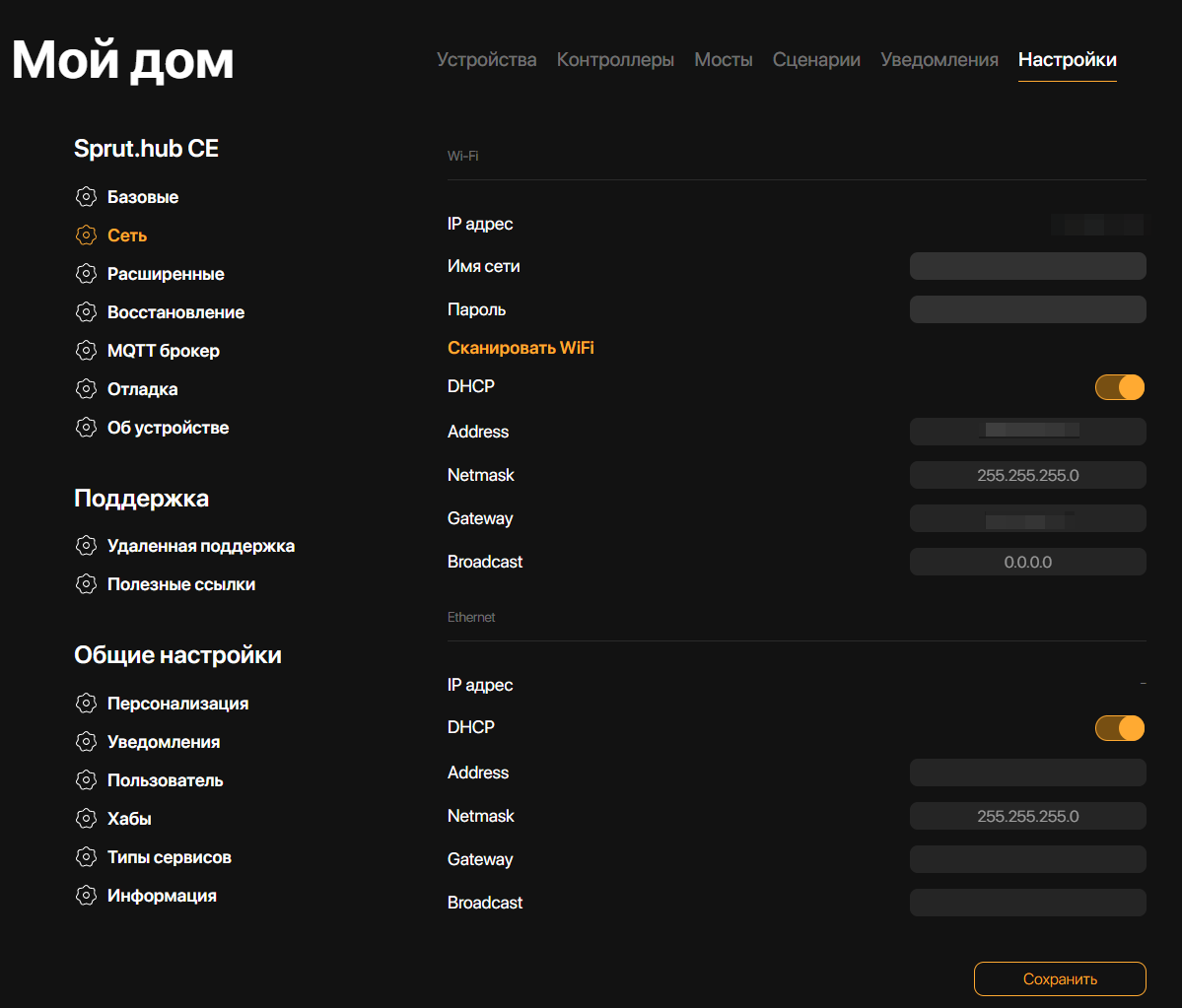
После этого, вам необходимо обновить страницу, чтобы в поле IP адреса в разделе WiFi увидеть новый, полученный через WiFi IP адрес хаба. После этого, вы можете отключить Ethernet кабель от Sprut.hub и установить его в удобное место.
Подключаться к веб интерфейсу управления Sprut.hub после отключения Ethernet кабеля, необходимо уже через полученный через WiFi IP адрес хаба.
Желательно заниматься перемещениями Sprut.hub по помещению до того момента, как вы подключите первое ZigBee устройство. Это связано с тем, что хаб вы переместите, а устройства останутся там, где они есть. И если, например, ваш датчик подключался на прежнем месте напрямую к Sprut.hub, то в новом месте, есть вероятность, что мощности сигнала у датчика, не хватит для подключения к хабу напрямую, но так как он уже подключен, сказать ему об этом уже будет некому и его придется переспаривать.
Категорически не рекомендуется одновременное подключение хаба через WiFi и Ethernet! Это может привести к некорректной работе всех сервисов, особенно HomeKit